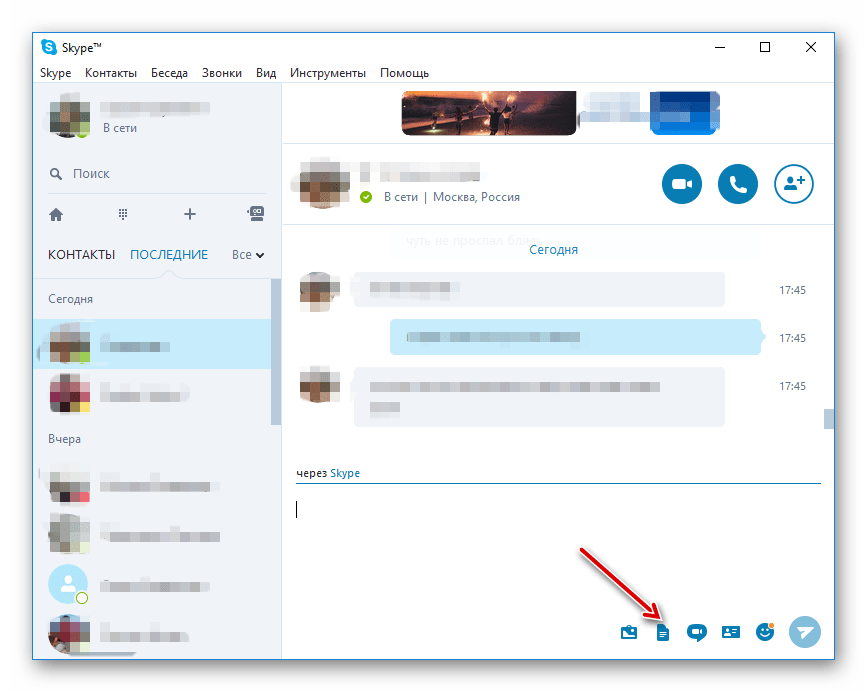V tomto krátkém článku, který je začátkem cyklu „Vývoj mobilních aplikací 1C“, ukážu, jak můžete rychle vytvořit mobilní aplikaci 1C „Hello World“ na základě mobilní platformy 1C.
Pro otestování hotové mobilní aplikace 1C bude použito reálné zařízení založené na operačním systému Android s využitím mobilní platformy pro vývojáře a možností ladění prostřednictvím HTTP.
Nainstalujte webový server Apache
1. Stáhněte si zkompilované soubory webového serveru Apache, verze 2.2 (V době psaní mohla platforma 1C fungovat pouze se zadanou verzí). Kam si můžete stáhnout, najdete na adrese: https://httpd.apache.org/docs/current/platform/windows.html#down section "". Používáme například web ApacheHaus a stahujeme archiv v závislosti na bitové hloubce vašeho operačního systému.
Rozbalte stažený archiv po cestě: „C: \\ Apache22“, ujistěte se, že port 80 v počítači je volný a není obsazen jinou aplikací. Dále pomocí příkazového řádku (spuštěného jako správce) přejděte do adresáře „C: \\ Apache22 \\ bin“ a spusťte příkazy:
Httpd -k nainstalovat
Httpd -k start

Poté bude nainstalována a spuštěna služba Apache2.2, kterou lze zkontrolovat v prohlížeči na adrese: http://127.0.0.1/, ale místo 127.0.0.1 použijte IP adresu vaší síťové karty, jejímž prostřednictvím se budou data vyměňovat, s vyvinutou mobilní aplikací 1C.
Pokud byla instalace úspěšná, zobrazí se informace o serveru a nápis „Funguje to!“.

Ve složce s spustitelnými soubory webového serveru je aplikace “ ApacheMonitor.exe», Který slouží jako pohodlný nástroj pro zastavení a restartování serveru. Odkaz na tuto aplikaci je umístěn při spuštění operačního systému, například ve složce:
C: \\ Users \\ [Username] \\ AppData \\ Roaming \\ Microsoft \\ Windows \\ Start Menu \\ Programs \\ Startup
Instalace mobilní platformy pro vývojáře 1C
2. Stáhněte a rozbalte archiv s mobilní platformou pro vývojáře 1C z adres, které máte k dispozici:
https://users.v8.1c.ru/distribution/total, http://online.1c.ru/catalog/free/18610155/, http://its.1c.ru/ nebo z torrent trackerů.
Ve složce „Android“ jsou soubory APK ( 1cem-arm.apk a 1cem-x86.apk), vyberte požadovaný typ (rameno nebo x86 (Intel)) v závislosti na architektuře použité v procesoru vašeho zařízení.
Nainstalujte aplikaci do svého zařízení dříve, než povolíte instalaci z neznámých zdrojů (Nastavení - část „Zabezpečení“).

Vytvoření konfigurace pro mobilní aplikaci
3. Na místním počítači vytvořte novou databázi a spusťte „Konfigurátor“. Ve vlastnostech konfigurace zadejte parametr „Účel použití“ „Mobilní zařízení“.

Vytvořte obecný formulář a umístěte na něj „Krajina - titulek“ s textem „Ahoj svět“ a příkaz „Klikni na mě“ s obsluhou:
& Na klientské proceduře Klikněte na mě (Team) Report ("Hello World !!!"); EndProcedures

Poté otevřete „Možnosti“ (Nástroje - Možnosti) a vyberte kartu „Ladit“, nastavte nastavení podle snímku obrazovky:


Kontrola nastavení brány Firewall
4. Zkontrolujte nastavení brány firewall, měly by být k dispozici porty 80 a 45455 přes protokol TCP. V domácím počítači používám ESET Smart Security, verze 9, musíte pro něj přejít do Pokročilého nastavení, vybrat sekci Personal Firewall a poté podsekce Basic a Modify.

Zkontrolujte přístup svého mobilního zařízení k webovému serveru Apache a debuggeru 1C. Použijte k tomu IP adresu síťové karty prostřednictvím prohlížeče, přes který se data vyměňují s vyvinutou mobilní aplikací 1C, příklady adres: http://192.168.0.96 a http://192.168.0.96:45455
Nastavení mobilní aplikace 1C
5. Otevřete mobilní platformu v zařízení Android a přidejte novou aplikaci, nakonfigurujte ji podle obrázku (použijte vaši IP adresu):

Testování mobilní aplikace 1C
6. Vyzkoušejte mobilní aplikaci 1C „Hello World“. Dále zkuste nastavit zarážku v rutině zpracování kliknutí na tlačítko.
V budoucnu plánuji pokračovat v této sérii článků „Vývoj mobilních aplikací 1C“, kde se pokusím jednoduše a pohotově vysvětlit, co je třeba udělat, abychom se naučili, jak vytvářet mobilní aplikace 1C.
28. září letošního roku společnost 1C bez velkého hluku a patosu vydala zkušební verzi platformy 8.3.2.163, která byla určena k testování. Ti, kteří si přejí, si mohou přečíst úplný seznam změn a vylepšení nebo, pokud mají předplatné ,.
Z těchto vylepšení se mi zdá „chutné“, že „Mobilní platforma 1C: Enterprise 8“, která umožňuje používat obvyklé prostředky 1C k vytvoření aplikace pro mobilní operační systémy Android nebo iOS
Mobilní platforma, jak sami vývojáři píšou, „Toto je obecný název technologie, která umožňuje vytvářet aplikace, které běží na mobilních zařízeních s operačními systémy Android nebo iOS.“
„Mobilní aplikace nainstalovaná v zařízení je kombinací mobilní platformy a informační základny.“
To znamená, že jednoduše můžete sestavit písemnou konfiguraci do aplikace pro Android (.apk) nebo iOS (.zip). Poté lze všechny tyto věci umístit na Google Play nebo AppStore. Je pravda, že pokud lze program pro Android podepsat klíčem vytvořeným na stejném místě okamžitě v 1C a bude okamžitě připraven k publikování, pak k publikování aplikace v AppStore, musíte ji nejprve sestavit pomocí programu Xcode v počítači se systémem Mac OS X. A, K publikování v jakémkoli z těchto obchodů samozřejmě potřebujete licenci pro vývojáře.
Všechno zní dobře a samozřejmě jsem chtěl vyzkoušet nové funkce v podnikání.
Vytvoření mobilní aplikace na 1C
K tomu potřebujeme novou verzi platformy (), soubor, který je odebrán, Android SDK a JDK.
Okamžitě vás upozorním: Nejsem si stanoven za úkol ukázat proces vývoje něčeho konkrétního na 1C, ale chci jen zkontrolovat a ukázat vám to - ano, svět se zbláznil a je opravdu možné napsat program pro Android na 1C.
Zkusme napsat pro Google telefon jakýsi „helloWorld“. Vytvoříme program pro testovací účely - konfiguraci s jedním společným formulářem, který umístíme na „plochu“.
Takže vytváříme novou konfiguraci v řízeném režimu a první věcí, kterou bychom měli udělat, když píšeme pro mobilní platformu, je specifikovat „Účel použití“ ve vlastnostech samotné konfigurace.

A zde si okamžitě všimneme, že mnoho konfiguračních objektů není k dispozici pro použití. Už nebudeme moci používat subsystémy, naplánované úlohy, balíčky XDTO, webové služby, zprávy, obchodní procesy a mnoho dalšího. Mnoho procedur a metod pro některé objekty také není k dispozici. To by se mělo brát v úvahu při vývoji.
Vytvoříme „formu“, vytvoříme atribut řetězce s nadpisem: „Ahoj, Habr!“ - a hodit to do formuláře. Také vytvořte tlačítko. Při zpracování lisování napíšeme například výstup zprávy.
& Na proceduře Client Command1 (Command) Warning ("Funguje to!"); EndProcedures
Pro vyzkoušení představení je to pro nás dost, takže postupujeme k nejzajímavějším. Uložíme konfiguraci do souboru pro mobilní aplikaci (Konfigurace-\u003e Mobilní aplikace-\u003e Uložit do souboru), spusťte v řízeném režimu a začneme zpracovávat MobileAppWizard.epf. Tento soubor je v archivu mobile.zip, který jsme stáhli na samém začátku.
A zde máme nabídnout vyplnit primární nastavení, kde jsou všechna povinná pole podtržena červeně.

Umístění mobilní platformy je adresář, ve kterém jsou umístěny soubory android.zip a ios.zip, které jsou nezbytné pro vytvoření doručování mobilní aplikace. Všichni jsou ve stejném archivu mobile.zip.
Určete složku, do které jsme nainstalovali Android SDK (můžete si ji stáhnout). 1C stanoví následující požadavky:
Verze Android SDK Tools - ne nižší než 20.0.3;
Verze nástrojů pro platformu Android SDK - ne nižší než 14;
Verze Platform SDK - API 8 (ne nižší než verze 8.3).
A také potřebujeme Java SDK (k dispozici na této adrese). 1C nás navíc varuje, že JDK7 nepracuje s Android SDK.
Označujeme složky, do kterých bude umístěn náš soubor .apk, umístění klíče pro podpis a alias s heslem. Pokud to děláte poprvé a nemáte klíč, můžete vyplnit „klíčové parametry“ a vytvořit klíč pro sebe (v tomto případě musíte do pole „klíčový soubor“ zadat složku, kde bude tento klíč vytvořen).
Klikněte na „OK“ a přejděte do druhého okna.

V něm nejprve označíme „Mob.application configuration“ - stejný soubor, který jsme uložili. Pak jazyk, a teprve potom klikněte na tlačítko s "lupou" a zadejte tam pohled. Určete „Identifikátor aplikace“ - jedinečný název třídy Java, který bude v budoucnu použit k provedení aktualizace. Identifikátor musí být psán latinou a 1C doporučuje začít jeho jménem „com.e1c“. Vyplňte číslo verze a sestavy a klikněte na tlačítko „Vytvořit“. Pokud vše půjde dobře, systém vás upozorní na úspěšné vytvoření souboru .apk.
Výsledný soubor nahrajeme do telefonu a nainstalujeme s naším oblíbeným správcem poté, co v systémovém nastavení povolíme instalaci aplikací třetích stran. Nebo nainstalujte program do emulátoru pomocí adb. Ihned řeknu: všechno je na emulátoru strašně pomalé, ale v telefonu (kontroloval jsem pouze na HTC Wildfire S) je to mnohem lepší, ale stále existují problémy. Například se ukázalo, že můj soubor váží až 34 Mb, takže instalace pokračovala dostatečně dlouho. Po spuštění nás úvodní obrazovka přivítá a po chvíli se spustí samotná konfigurace. (omlouvám se za fotografii: fotkal na kalkulačce)



Zatímco nové funkce vypadají velmi „vlhko“: omezují funkčnost 1C, neschopnost používat SDK přímo, plus velká velikost a některé „brzdy“ ... Ale samotná schopnost napsat program pro mobilní platformu na 1C je trochu překvapivá! Osobně o tom mám dvojí názor. Na jedné straně je tato „vlastnost“ spíše spíš hračkou, protože neexistuje způsob, jak udělat něco skutečně užitečného. Na druhou stranu je to jednoznačně velký krok o 1C směrem k mobilitě, a pokud se tato oblast aktivně rozvíjí, může to přinést mnoho výhod. Jako příklad můžete skladovatele vybavit tablety. Pokud je možné použít „palubní“ kamery, můžete se zbavit čteček a skenovacích kódů přímo z tabletu, můžete je poskytnout řidičům automobilů a odeslat úkoly k přepravě nebo sledovat trasu automobilu a čas v pohybu. Obecně existuje mnoho možností a skutečnost, že to vše bude v jednom informačním systému, potěší zákazníky / manažery, protože z nějakého důvodu mají vždy panický strach z používání velkého množství různých systémů, chtějí využít všechnu funkcionalitu na jediná platforma.
Praxe vývoje mobilní aplikace 1C 8.3 (část 1)
V tomto článku budeme hovořit o tom, co se stalo, a které se snaží krokovat, než se nám podaří udělat víceméně normální aplikaci pro tablety. Aplikace byla zpočátku naostřena pouze pro Android na základě konfigurace 1C: Objednávky a mobilní aplikace pro vývoj.
Zpočátku byl zvolen „nesprávný“ přístup při kompilaci aplikace a ručním házení na tablet. Dovolte mi připomenout, že k vytváření mobilních aplikací se používá mobilní asistent pro vytváření mobilní aplikace (MobileAppWizzard). Na jednom z fór pak bylo nalezeno krásné řešení s využitím mobilní aplikace pro vývoj. Tato aplikace je součástí instalační sady mobilní platformy. V době vývoje byla použita verze platformy 8.3.3.24. Ve složce Android najdete soubor 1cem.apk. Toto je mobilní aplikace pro vývoj. Jeho obrovským plusem, který nám ušetřil spoustu času, je to, že můžete publikovat mobilní aplikaci na webovém serveru a zadat cestu formuláře http: // [na tabletu] Adresa webového serveru]/[ Název mobilní aplikace].
V počítači tablet PC můžete v nastavení přidané aplikace zaškrtnout políčko „Aktualizovat z konfigurátoru“ a pokaždé, když se aplikace spustí, pokusí se připojit k webovému serveru a zkontrolovat aktualizace.
Po nasazení mobilní aplikace začal proces finalizace.
Co bylo požadováno:
1. Nastavte výměnu mezi centrální základnou a mobilním zařízením.
2. Uspořádejte asymetrickou synchronizaci: z centrální databáze nahrajte data na seznam akcií, protistrany, stavy zásob a vzájemná vypořádání a z mobilní aplikace stahujte pouze objednávky zákazníků.
3. Implementujte jednoduché rozhraní pro manažery, kde mohou rychle zobrazit zůstatky, ceny a vyrovnání.
Ve fázi testování byla použita mezilehlá databáze „Managed Application“, protože demo aplikace 1C: Orders byla původně určena k výměně se Managed Application.
První palačinka vyšla hrbolatá. V doslovném smyslu. Pro výměnu s centrální základnou byl použit v82.ComConnector. Nebudu se zabývat podrobnostmi jeho nastavení, o tom je spousta samostatných materiálů. Projdu jen ty potíže, s nimiž jsem se setkal.
1. Používání com- objekty na 64bitovém serveru OS. K vyřešení problému byl použit obal.Aplikace COM +, který je nakonfigurován vSlužby komponentů.
2. Vzdálené voláníCom z jiného serveru. Volaný server musí mít roliAplikační server a mělo by být nakonfigurovánoPřístup k síti COM +. Kromě toho serverApache musí mít příslušná práva (tj. provozovat jako službu jménem oprávněného uživatele)
Po utrpení s Com připojení jsme se rozhodli převést pracovní základnu nawebové služby.
O publikaci webových služeb bylo napsáno hodně, ale hovoří o tom, jak to funguje. Jak nefunguje, budu sdílet níže.
Pracovní základna je nasazena na platformě 8.2, mobilní aplikace, respektive na 8.3.
Při publikování na začátku přílohy 8.3 a poté 8.2. ve webovém klientovi 8.3 pravidelně vytrhla závadu „Chyba formátu proudu“ nebo chybová zpráva „Verze platformy klienta a serveru se liší“. Opětovné publikování nepomůže ani restartováníApache Vypnutí publikování a opětovného připojení však pomůže.
Dále jsem při autorizaci uživatele (při vytváření) zachytil legrační chybuws Definice). Při testování na počítači je autorizace s dlouhým jménem snadná. Při pokusu o autorizaci stejného uživatele z běžícího tabletuAndroid autorizace skončila bez spuštění. Experimentálně bylo možné spočítat, že délka přihlášení v azbuce je omezena na 22 znaků. Kombinace cyrilických znaků a čísel zároveň umožnila přihlášení pomocí přihlašovacího jména o délce 27 znaků. Existuje podezření, že je to kvůli přeměně cyrilických znaků. Například v prohlížečiFirefox wikipedia line “willow "je převeden na"».
Technologicky má mobilní platforma 8.3.3 v současné době řadu omezení. Nejočekávanější, podle mého názoru, inovace je podpora dotazů. Protože však mobilní platforma dosud nepodporuje svévolné dotazy v dynamických seznamech, musel jsem „jít opačným směrem“.
K vyřešení problému zobrazování referenční knihy nomenklatury s cenami a zůstatky byl použit následující přístup:
1. Byly vytvořeny dvě tabulky ve formě adresáře nomenklatury. První je dynamický seznam, samotný adresář. Filtr dynamického seznamu je nakonfigurován tak, aby se zobrazovaly pouze skupiny. Druhou tabulkou jsou skutečné zůstatky a ceny. Když je aktivován řádek dynamického seznamu, server vyplní tabulku hodnot, která se pak zobrazí v druhé tabulce. Po obdržení cen a zůstatků byl použit objektový model. Všechny tyto tance s tamburínou byly provedeny pouze proto, že neexistoval obvyklý způsob pro silného klienta „když je linka na výstupu“ nebo „když jsou data přijímána“ a nemůžete dynamicky čerpat čísla do sloupce.
Podobný přístup byl použit ve formě výběru
2. Pro výstup řádku s aktuálními cenami se FormattedString perfektně přiblížil.
Níže je ukázkový kód.
& Na serveru bez kontextu Funkce zůstává během aktivačních řetězců na serveru (nom) Record Set \u003d Information Registers. Ceny produktů. Create Record Set (); Sada záznamů, výběr, produkt, hodnota \u003d nom; Sada záznamů, výběr, produkt, použití \u003d True; Recordset.Read (); Array of FormattedStrings \u003d New Array; Pro každou sadu řetězců ze sady záznamů pole formátovaných řetězců. Přidat (nový formátovaný řetězec (sada řetězců. Zobrazit cenu. Název, webové barvy, modrá)); Array of FormattedStrings. Add (New FormattedString ("" + String (SetString.Price) + "")); Konec cyklu Vrátit nový formátovaný řetězec (pole formátovaného řetězce); // Vložte obsah popisovače. Ukončit funkce
3. Ke stažení adresářů, zůstatků a cen do mobilní aplikace byla použita webová služba, která na vstupu obdrží strukturu parametrů a na výstupu vrátí úložiště hodnot. Dalším nepříjemným objevem byl burzovní selhání s příliš dlouhým zpracováním na straně serveru. Tam byl dojem, že tam byl nějaký časový limit, po kterém aplikace “zvažoval”, že spojení bylo přerušeno (ačkoli ve skutečnosti, data jsou stále zpracovávána v pracovní databázi přes WS spojení) a přestane se vyměňovat s chybou.
Aby se tomu zabránilo, bylo rozhodnuto rozdělit celou výměnu na části s návratem fokusu zpět do mobilní aplikace. I.e. nejprve synchronizujte nomenklaturu, poté protistrany, poté zůstatky atd.
4. Stejný přístup je ponechán pro příjem zpráv jako v konfiguraci 1C: Orders. Vyvolá se webová služba s parametry, vytvoří se tabulkový dokument na straně serveru pracovní základny a hotový tabulkový dokument se vrací do mobilní aplikace.
Mobilní platforma 1C: Enterprise 8 je název technologie, která vám umožní vyvinout řešení, která pracují na chytrých telefonech a tabletech Google Android nebo Apple iOS. Důležitou výhodou platformy 1C je, že řešení jsou vyvinuta v jedné verzi pro oba mobilní operační systémy a poté jednoduše exportována Androida pro iOS bez dalších úprav a zápisu kódu pro konkrétní platformu.
Platforma 1C: Enterprise i samotná informační základna jsou nainstalovány okamžitě na mobilní zařízení (konfigurace, v podmínkách 1C). Informační základna v zařízení obsahuje možnost databáze souborů (pro ukládání různých dat, se kterými uživatel pracuje nebo bude pracovat) a samotnou aplikaci (softwarový bajtový kód, který běží na tabletu nebo smartphonu).
Příklad mobilního klienta pro správu podnikových dokumentů EDMS vytvořenou na mobilní platformě 1C: Enterprise 8.3
Platforma podporuje stahování a nasazení aplikací uživateli na jejich zařízeních z App Store nebo Google Play. Distribuční sada obsahuje všechny komponenty potřebné k zahájení.
Na základě mobilní platformy 1C lze vytvořit různá řešení, ale hlavním řešením jsou mobilní off-line klienti pro účetní systémy. Tato řešení jsou navržena tak, aby podporovala mobilní uživatele ve vzdálených pracovních stanicích. V tomto případě jsou data vyměňována pravidelnou synchronizací s centrální databází. Výměna dat je možná prostřednictvím následujících mechanismů:
- Webové služby
- Sdílení souborů
- a další mechanismy
Alternativou by bylo pracovat online v režimu webového klienta.

Vyvinutá mobilní aplikace je samostatný a kompletní softwarový produkt a umožňuje výměnu dat s několika centrálními databázemi najednou. Například v jedné mobilní aplikaci můžete implementovat přístup a pracovat s dokumenty z účetní databáze a úkoly ze systému správy podnikových dokumentů.

Tento článek je určen pro zájemce o mobilního klienta. Zvažujeme instalaci mobilního klienta na Android, připojení ladění a sestavení apk aplikace v konfiguraci „Mobile Application Builder“.
Nakonec se objevila mobilní zkušební platforma 8.3.12 a nyní můžeme otestovat práci mobilního klienta. Nevím o vás, ale mnoho známých vývojářů na to čekalo od doby, kdy byl článek zveřejněn na 1C: Prostřednictvím vyhlížejícího skla (mobilní klient).
Předpokládám, že jste obeznámeni s instalací mobilní aplikace a tvůrcem mobilních aplikací a že již máte Android SDK, Apache Ant a další. Články na toto téma jsou již plné.
Pro naše experimenty použijte demoverzi „Managed Application“ a pro začátečníky ji zkuste připojit k hotovému mobilnímu klientovi. V mém případě je klientská distribuce soubor „1cem-client-arm.apk“. Předtím musí být smartphone povolen pro instalaci aplikací z neznámých zdrojů. Vypadá to takto pro mě:
Mobilní klient je analogem webového klienta, proto musí být pro přístup do databáze zveřejněn na webovém serveru. Všechno je zde standardní, publikuji na webovém serveru IIS pod názvem „demo“. Mám souborovou základnu, takže musím dát uživateli IUSR práva k adresáři. Jsem rád, že to samotný systém připomněl.
Propojujeme základnu v mobilním klientovi:

Samozřejmě nebylo možné okamžitě vstoupit do databáze J Jde o to, že správce zahájí zpracování pro práci s e-mailem a pokusí se nastavit ikonu pro hlavní panel, která není v mobilním klientovi. Protože tato funkčnost také chybí ve webovém klientovi, kód je orámován v kompilačních směrnicích „# Není-li tedy webový klient“. Potřebujeme jen najít všechna místa, kde se tato směrnice používá, a změnit ji na „# Není-li tedy webový klient a pak ani mobilní klient.“ Pro začátek to stačí a mobilního klienta konečně uvidíme. Příkazové rozhraní je následující:

A zde je seznam protistran:

To samozřejmě nejsou všechna místa, která je třeba přizpůsobit práci mobilního klienta. Konfiguraci můžete zkontrolovat pomocí „Hlavní nabídka - Konfigurace - --- Zkontrolovat konfiguraci“:

Našel jsem 84 chyb, včetně nepodporovaných objektů metadat. Navíc tři místa v kódu, která jsem již omezil na směrnice. Takže stále musíte pracovat na přizpůsobení, ale to rozhodně není to samé jako psaní mobilní aplikace od nuly.
Spouštění v rámci jiných rolí také nastává, pouze je nutné stanovit právo na spuštění mobilního klienta.
Pokud nerozumíme, co je chyba, ladění nám pomůže. Je v mobilním klientovi, ale používá se pouze ladění přes HTTP. Mám souborovou základnu, takže budu používat lokální ladicí server („Service - Options - Debug“) a nakonfigurovat automatické připojení pro mobilního klienta („Debug - Connection - Automatic Connection“):


Zadejte parametry a máte hotovo:

Nastavení předpřipraveného apk klienta z 1C je dokončeno.
Nyní vytvořme náš apk pomocí tvůrce mobilních aplikací. Upřímně řečeno, poprvé jsem se pokusil sestavit aplikaci několik hodin. Shromáždění prošlo, ale otevřel se prázdný seznam základen.
A tak máme archiv mobilní verze platformy. Načteme jej do adresáře „Mobilní verze“:

Položka pro sadu SDK 26 a vyšší se objevila samostatně v nastavení sběratele (který, stejně jako já, se dlouho neaktualizoval - spouštíme Správce SDK a stahujeme nové balíčky):

Dále musíte připravit konfigurační soubor. S tímto krokem jsem měl hned na začátku problémy. Pak jsem otevřel dokumentaci a vše se trochu vyjasnilo. Příručka vývojáře uvádí následující: „Každá konfigurace, která může pracovat v mobilním klientovi, obsahuje některé podpůrné informace, které vám umožní sledovat spoofing konfigurace.“
Konfigurační soubor musí být podepsán. Současně se pro každou konfiguraci vygeneruje soukromý klíč a veřejný klíč (pole DSAKey) se nahraje do souboru 1cemca.xml, se kterým se porovnává konfigurační podpis.
Chcete-li vygenerovat klíč a podpis, přejděte do konfiguračních vlastností „Mobilní klientský podpis“ (přímo pod požadovanými oprávněními, pokud jsou vaše vlastnosti rozděleny podle kategorie, nikoli abecedně) a vidíme nastavení podpisu:

Nejprve vytvořte soukromý klíč, skryjte jej před vyzvědači a nepřáteli. Dále vygenerujeme podpis konfigurace. Pro budoucnost vedení doporučuje přejít do „Hlavní nabídky - Konfigurace - Mobilní klient - Konfigurovat použití mobilního klienta.“ V dialogu zaškrtněte políčko „Ověřit podpis mobilního klienta při aktualizaci konfigurace databáze“ a klikněte na „OK“. Podle manuálu se podpis změní, pokud změníme složení nebo názvy typů objektů metadat, jakož i názvy a / nebo složení klíčů pro položky registru. I.e. změna formulářů rozhodně neovlivní podpis a, podle popisu, změnu složení podrobností existujících adresářů, dokumentů (ale to není přesné).
Podpis je připraven, můžeme pokračovat. Ihned musím říci, že procesy na pozadí v mobilním klientovi nejsou dostupné, takže musí být v povoleních mobilního klienta deaktivovány. Sdílení souborů s PC není k dispozici. Kromě toho jsem vypnul geografické určování polohy, aby nedošlo k chybě během montáže kvůli nedostatku klíče pro práci s mapami. Mám následující seznam oprávnění:
Problémy